标签:一个 执行 技术 档案 拷贝 centos 上下左右 vim编辑 关键字
VIM 程序编辑的能力,可以看作是 VI 的增强版。在该模式下,可以输入内容。
按下i,I,a,A 等任何一个字母之后才会进入编辑模式,一般按 i 即可
在该模式下,用相关指令,完成读取、存盘、替换、离开 vim、显示行号等!
使用 vim 开发一个 Hello.java 程序,保存即可。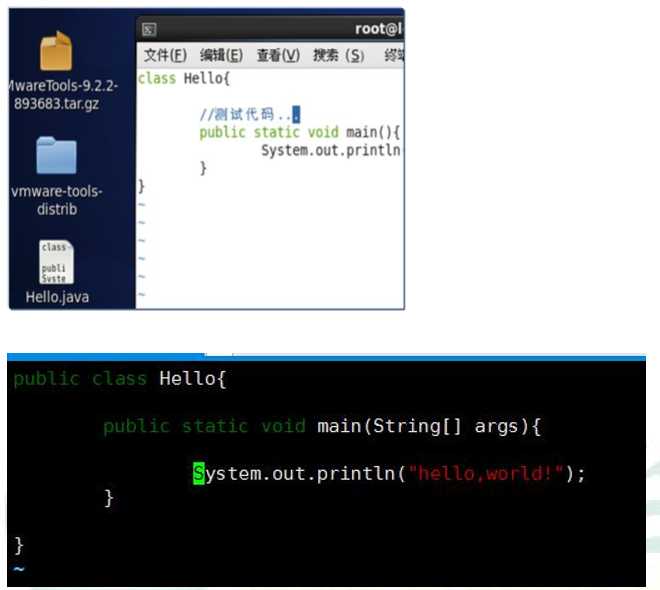
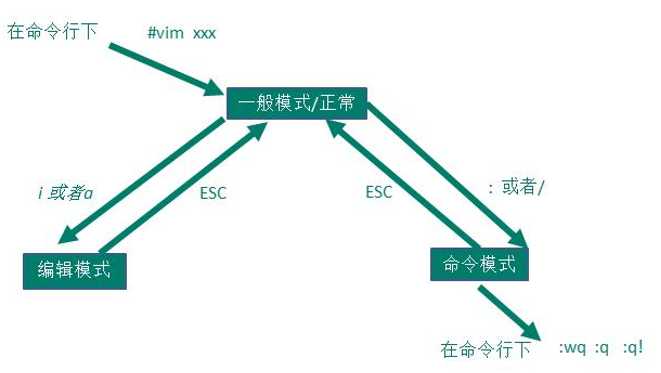
①. 拷贝当前行 【yy】,拷贝当前行向下的 5 行 【5yy】,并粘贴 【p】。
删除当前行 【dd】,删除当前行向下的 5 行 【5dd】。
②. 在文件中查找某个单词
【命令模式下 /关键字,回车 查找,输入 n 就是查找下一个】,查hello。
③. 设置文件的行号,取消文件的行号
【命令模式下 :set nu 和 :set nonu】。
④. 编辑 /etc/profile 文件,使用快捷键到文档的最末行 【G】和 首行 【gg】,注意这些都是在正常模式下执行的。
⑤. 在一个文件中输入 “hello”,然后又撤销,在正常模式下输入 【u】。编辑 /etc/profile 文件,并将光标移动到 第 20 行 【shift + g】
a. 显示行号:set nu
b. 输入 20 这个数
c. 输入 shift + g
标签:一个 执行 技术 档案 拷贝 centos 上下左右 vim编辑 关键字
原文地址:https://www.cnblogs.com/zwxo1/p/11337044.html